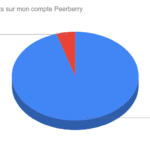Vous venez d’acheter une nouvelle imprimante et vous vous demandez comment l’installer et la connecter à votre PC ? Vous avez réaménagé votre espace de travail ou vous avez déménagé et vous avez besoin d’installer de nouveau votre ancienne imprimante ? Voici les étapes essentielles de l’installation d’une imprimante.
Comment installer une imprimante pour la première fois ?
Lorsque l’on achète une nouvelle imprimante ou un appareil multifonction, on souhaite généralement la mettre en route immédiatement. La première chose à faire est d’installer votre imprimante et la connecter ensuite à votre ordinateur ou votre PC. L’installation d’une imprimante de bureau est assez simple. Cependant pour certaines imprimantes, l’installation peut s’avérer plus complexe. Dans ce cas, il ne faut pas hésiter à confier cette tâche à un professionnel en installation et en réparation d’imprimantes à domicile.
Après avoir déballé votre nouvelle imprimante, vous trouverez, un câble de connexion USB dans la livraison. En règle générale, il s’agit d’un câble doté d’un connecteur traditionnel de type A pour USB 1.0 ou USB 2.0 côté PC et d’un connecteur de type B côté imprimante, également conçu pour USB 1.0 ou USB 2.0. Il est intéressant de noter que le connecteur de type B ne se trouve généralement que dans les imprimantes et se caractérise par sa forme cubique.
La connexion par câble via un câble USB est toujours utile si l’imprimante doit être connectée localement et en permanence au PC. C’est souvent le cas au bureau à domicile, dans l’environnement familial, mais aussi dans les bureaux individuels.
Idéalement, vous devriez choisir un port USB à l’arrière de votre ordinateur. Réservez les ports USB avant pour les appareils mobiles temporaires. Procédez comme suit pour vous connecter :
- Installez votre nouvelle imprimante à proximité de votre PC.
- Assurez-vous que l’imprimante est sécurisée et facilement accessible.
- Branchez d’abord le câble de connexion USB dans la prise de type B à l’arrière de votre imprimante.
- N’oubliez pas de brancher le câble d’alimentation de l’imprimante sur une prise 230 volts.
- Sélectionnez la distance au PC afin que le câble USB ne soit pas sous tension plus tard.
- Maintenant, démarrez votre PC et laissez-le démarrer.
- En même temps, allumez votre imprimante à l’aide du bouton d’alimentation.
- Branchez maintenant l’autre extrémité du câble de connexion USB dans la fente de type A à l’arrière de votre PC.
- Maintenant, les pilotes requis sont installés automatiquement, au moins sous Windows 10.
- Sinon, utilisez le CD de pilotes fourni ou téléchargez le pilote d’imprimante à partir du site Web du fabricant.
Bien entendu, vous pouvez également ajouter manuellement une nouvelle imprimante via le panneau de configuration sous “Périphériques et imprimantes”.
Imprimez une page de test
Pour les imprimantes à jet d’encre en particulier, il est conseillé d’utiliser la page de test pour aligner la tête d’impression. La tête d’impression est ainsi positionnée de manière optimale. Vous pouvez identifier un mauvais alignement lorsque les lignes horizontales et verticales sont imprimées en décalage. Une fois la connexion USB établie, vous pouvez utiliser votre nouvelle imprimante pour vos travaux d’impression.
Comment installer une ancienne imprimante ?
Les imprimantes plus anciennes ne doivent pas nécessairement se cacher derrière des appareils modernes. Les imprimantes à jet d’encre et les imprimantes laser des années 90 font toujours leur travail de manière fiable. À cet égard, vous trouverez également les bons consommables pour ces appareils.
Beaucoup de ces imprimantes ont encore une interface Centronics traditionnelle. Il s’agit d’un port parallèle, également appelé familièrement port LPT1 ou LPT2. Dans le passé, cela était principalement utilisé pour connecter des imprimantes matricielles. Pour une connexion au PC, celui-ci doit être équipé d’une carte enfichable Centronics. Cela se voit sur le connecteur Sub-D 25 broches relativement large. Sur le dos d’une ancienne imprimante, vous trouverez le large port Centronics à 36 broches en contrepartie. Le câble de connexion correspondant possède également des fiches larges des deux côtés. Côté PC c’est un connecteur Sub-D 25 broches, tandis que côté imprimante on retrouve un connecteur Amphenol 36 broches qui peut être fixé au port imprimante à l’aide de clips.
L’interface Centronics correspond à la norme IEEE 1284. Même si cette interface n’est plus importante aujourd’hui, vous pouvez toujours utiliser ces imprimantes sur des PC modernes. Vous n’avez pas nécessairement besoin d’utiliser une carte LPT1 lente, vous avez juste besoin d’un adaptateur USB-parallèle LPT pratique. Méthode:
- Placez l’ancienne imprimante à proximité de votre PC.
- Connectez l’imprimante à une prise de 230 volts.
- Branchez le connecteur Amphenol sur le port Centronics de l’imprimante et verrouillez-le.
- Allumez votre PC.
- Connectez le connecteur LPT1 ou, à l’aide d’un adaptateur, le connecteur USB Type A à votre PC.
Remarque : Veuillez noter qu’il n’existe généralement pas de pilotes d’imprimante actuels pour les anciennes imprimantes. Dans certaines circonstances, les systèmes d’exploitation modernes tels que Windows 10 peuvent également remplacer les anciens pilotes par des pilotes universels. Si nécessaire, essayez plusieurs pilotes d’imprimante ou contactez le fabricant de l’imprimante. En règle générale, de nombreuses imprimantes plus anciennes peuvent continuer à être utilisées sans problème avec les systèmes d’exploitation modernes.